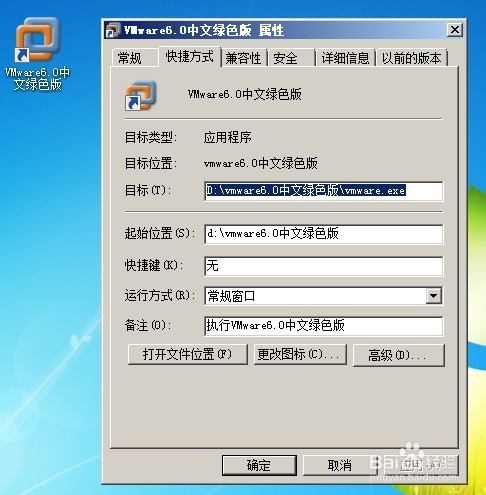如何将软件制作成自解压包并设置解压后执行程序
1、 相信每个人的电脑会都安装压缩软件的,如:winrar、好压、360压缩等等。今天以“好压”为例截图,因我电脑上现在只有一个压缩工具,当然,其他压缩工具也是大同小异的!在此以VMware6.0中文绿色版为例!
首先,我们找到要设置解压后自动执行的软件。
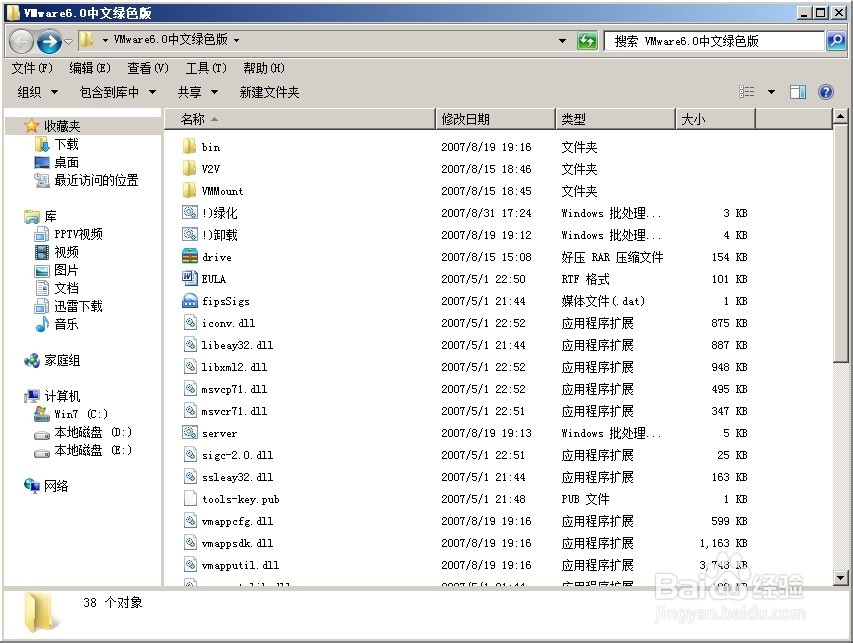
2、 按CTRL+A,把所有文件全选,再点右键,选择:添加到压缩文件……如图。
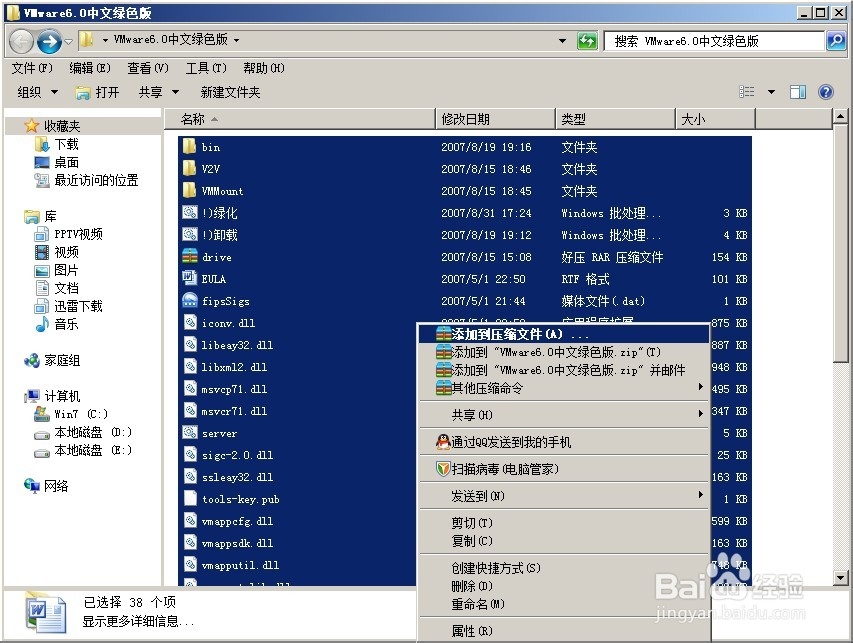
3、 这时会看到压缩文件的主窗口,默认是压缩为:VMware6.0中文绿色版.zip的,且创建自解压格式为灰色的,如图。

4、如图,我们先
1、将格式改为:7Z,
2、然后再打勾:创建自解压格式,
3、最后点击:自解压选项。
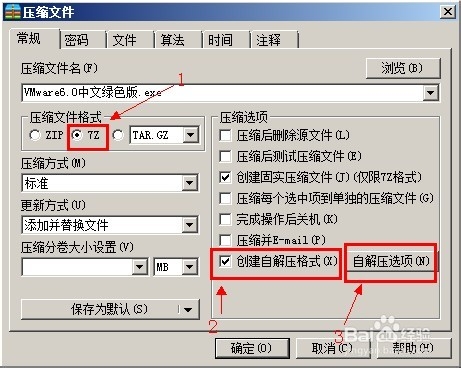
5、自解压选项里,我们主要设置三个地方,当然其他地方你有兴趣的话也可以试试的。
一、我们先点击:解压栏,如图。这里分别介绍一下:
1、解压路径,一般都是设置到D盘,肯定不是C盘,因为绿色软件重装系统还可以使用的。
2、这个是执行自解压文件时,记住上次解压的路径,这个不太重要,一般都打勾吧。
3、呵呵,这个不用说了吧,最主机的目的,就是自解压后自动执行的程序。
4、至于下面这行网址,我不说,你也懂的,呵呵!
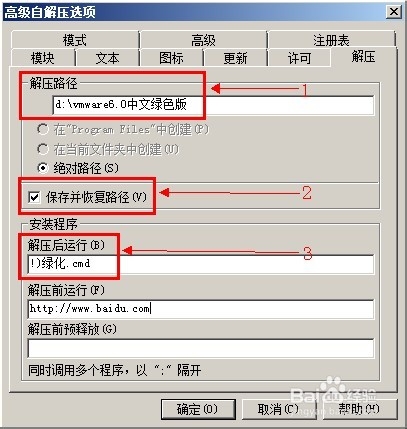
6、 二、设置完成最重要的一步后,我们来创建一个快捷方式吧,这一步不是必须的,但尽量
我们点击:高级栏,再点击:快捷方式,如图。
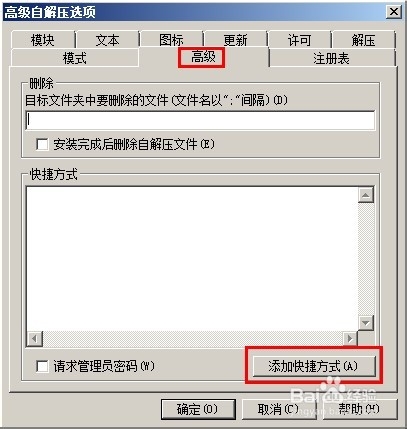
7、 在弹出的快捷方式对话框中,如图,设置以下:
1、选择创建的位置。
2、选择创建的源文件。
3、快捷方式的描述。
4、快捷方式的的名字。
其中,1和2是必须的,3和4是可以不设置的。
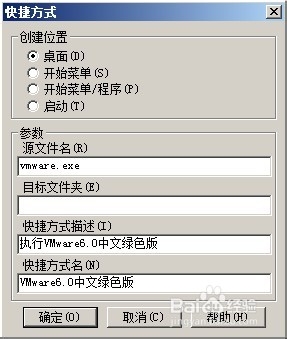
8、 然后点击:确定返回上一层,要注意一下,多了一些内容哦。如图。
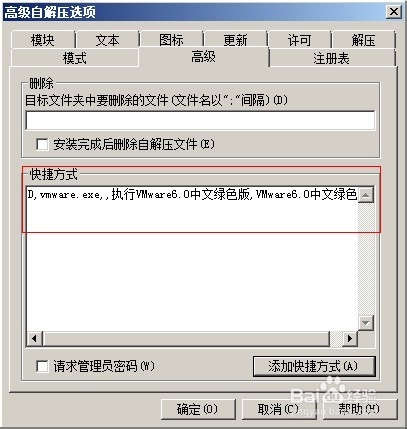
9、 三、这里设置的是自解压文件的说明,一般都写上一些吧,避免别人不知道是什么东西或者有问题时无法解决。
如图,点击:文本,到达文本栏,输入说明内容即可。
最后,点击:确定,开始创建……
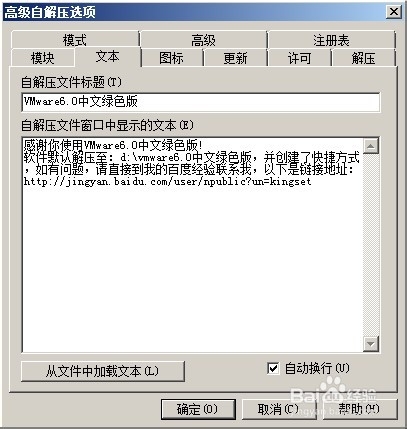
10、 创建自解压文件的时间视你的文件大小和电脑配置不同而不同。但在此可以看出:源文件为68.9Mb,压缩后为18.7Mb。

11、 但是,在创建完成的自解压文件,大小会比压缩文件稍大些的,因为加了其他功能。而创建完成后,默认是在当前目录的。我们就可以复制这个单独的自解压文件到U盘了。
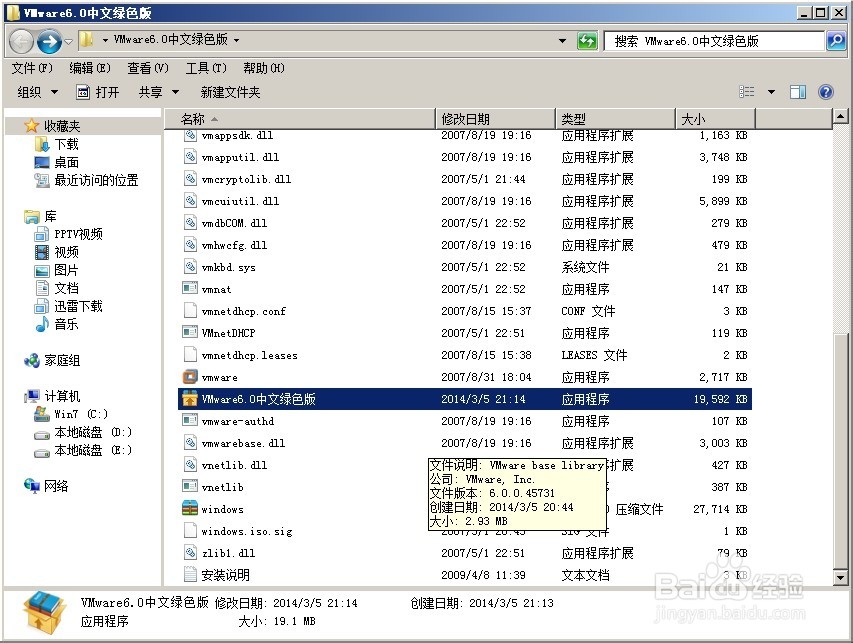
12、 最后,创建完成后,我们还是要测试一下,效果如何的,对吧,我想你早就想看结果了。
我们双击打开:VMware6.0中文绿色版.exe,如图,即显示说明……

13、 点击:安装,会看到一个解压过程。然后会弹出执行:!)绿化.cmd的DOS窗口,按里面的提示做就行了。
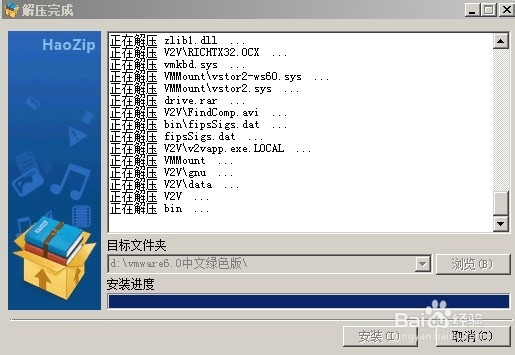
14、 当完成绿化后,会自动关闭所有窗口,显示桌面,这时桌面多了一个快捷方式,如图。
这个就是我们当时设置的快捷方式了,呵呵,好玩不!